최고의 무료 CapCut 편집

비디오 편집은 더 이상 전문 비디오 편집자에게만 국한된 기술이 아닙니다. 복잡한 소프트웨어를 사용하지 않고도 이제 매력적인 비디오를 만들 수 있습니다
하드 드라이브 RPM(분당 회전 수)을 확인하는 방법: 하드 드라이브는 비교적 저렴한 비용으로 대용량 스토리지를 제공하기 때문에 저렴한 가격으로 특히 인기가 있습니다. 모든 표준 하드 디스크는 움직이는 부분, 즉 회전하는 디스크로 구성됩니다. 이 회전하는 디스크로 인해 RPM 또는 분당 회전 수의 속성이 작동합니다. RPM은 기본적으로 디스크가 1분에 몇 번 회전하는지 측정하므로 하드 드라이브의 속도를 측정합니다. 오늘날 많은 컴퓨터에는 움직이는 구성 요소가 없는 SSD가 포함되어 있으므로 RPM이 의미가 없지만 하드 디스크의 경우 RPM은 성능을 판단하는 중요한 척도입니다. 따라서 하드 디스크가 제대로 작동하는지 또는 교체해야 하는지 확인하려면 하드 디스크 RPM을 찾는 위치를 알아야 합니다. 다음은 하드 디스크 RPM을 찾는 몇 가지 방법입니다.

내용물
하드 드라이브 레이블 확인
하드 드라이브에는 드라이브의 정확한 RPM이 표시된 레이블이 있습니다. 하드 드라이브 RPM을 확인하는 가장 확실한 방법은 이 레이블을 확인하는 것입니다. 그것은 명백한 방법이며 레이블을 찾으려면 컴퓨터를 열어야 합니다. 대부분의 컴퓨터에서와 같이 이 레이블을 보기 위해 부품을 빼낼 필요가 없을 것입니다. 쉽게 알 수 있습니다.

하드 드라이브 모델 번호를 검색하십시오.
컴퓨터를 열지 않으려면 하드 드라이브 RPM을 확인하는 다른 방법이 있습니다. 하드 드라이브 모델 번호를 Google에 검색하면 Google에서 자동으로 찾을 수 있습니다. 하드 드라이브의 모든 사양을 쉽게 알 수 있습니다.
디스크 드라이브의 모델 번호 찾기
하드 드라이브의 모델 번호를 이미 알고 있다면 완벽합니다! 그렇지 않다면 걱정하지 마십시오. 주어진 두 가지 방법 중 하나를 사용하여 모델 번호를 찾을 수 있습니다.
방법 1: 장치 관리자 사용
장치 관리자를 사용하여 하드 드라이브의 모델 번호를 찾으려면
1. 바탕 화면 에서 ' 이 PC '를 마우스 오른쪽 버튼으로 클릭 합니다.
2. 메뉴에서 ' 속성 '을 선택 합니다.

3.시스템 정보 창이 열립니다.
4. 왼쪽 창에서 ' 장치 관리자 '를 클릭합니다.
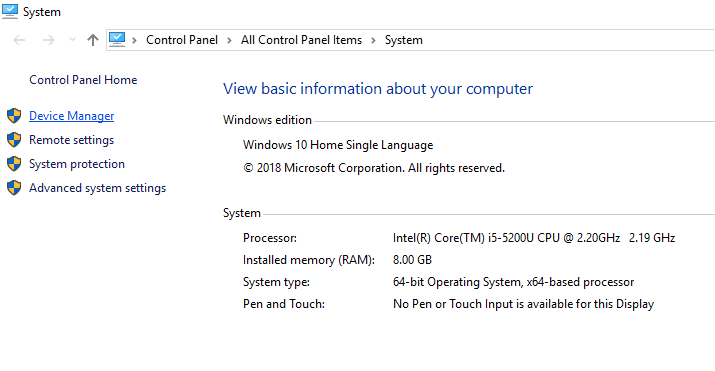
5. 장치 관리자 창에서 ' 디스크 드라이브 '를 클릭 하여 확장합니다.
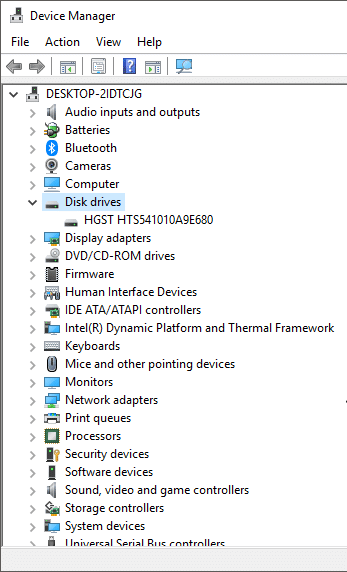
6. 하드 드라이브 의 모델 번호 가 표시됩니다 .
7.볼 수 없으면 디스크 드라이브 아래 나열된 드라이브를 마우스 오른쪽 버튼으로 클릭하고 ' 속성 '을 선택 합니다.
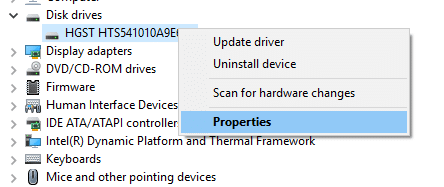
8. ' 세부정보 ' 탭으로 전환합니다.
9. 드롭다운 메뉴에서 ' 하드웨어 ID '를 선택합니다 .
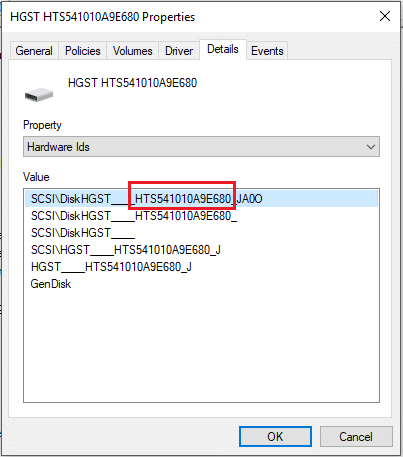
10.모델 번호가 표시됩니다. 이 경우 HTS541010A9E680입니다.
참고: 각 항목에서 밑줄 뒤의 숫자는 다를 수 있지만 이는 모델 번호의 일부가 아닙니다.
11. 위의 모델 번호를 구글링하면 하드 디스크가 HITACHI HTS541010A9E680 이고 회전 속도 또는 분당 회전수가 5400RPM 이라는 것을 알게 될 것 입니다.

방법 2: 시스템 정보 도구 사용
시스템 정보 도구를 사용하여 하드 드라이브의 모델 번호를 찾으려면,
1. 작업 표시줄에 있는 검색 필드에 msinfo32를 입력 하고 Enter 키를 누릅니다.
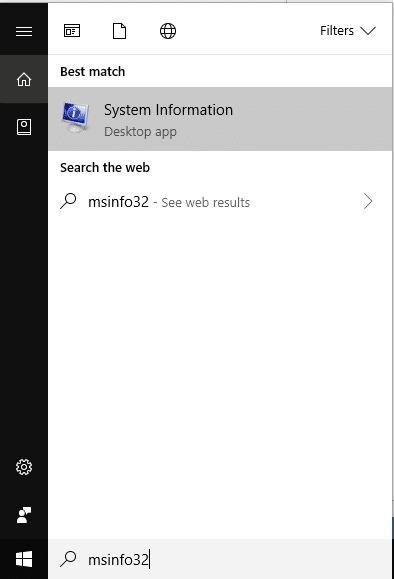
2. 시스템 정보 창의 왼쪽 창에서 ' 구성 요소 '를 클릭 하여 확장합니다.
3. ' 스토리지 '를 확장하고 ' 디스크 '를 클릭합니다 .

4.오른쪽 창에서 모델 번호를 포함한 하드 드라이브 의 세부 정보를 볼 수 있습니다.
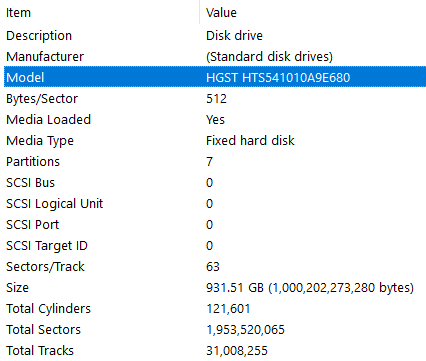
모델 번호를 알면 Google에서 검색할 수 있습니다.

타사 소프트웨어 사용
이것은 하드 드라이브의 RPM뿐만 아니라 캐시 크기, 버퍼 크기, 일련 번호, 온도 등과 같은 기타 사양을 찾는 또 다른 방법입니다. 정기적으로 하드 드라이브를 측정하기 위해 컴퓨터에 다운로드할 수 있는 추가 소프트웨어가 많이 있습니다. 드라이브 성능. 그러한 소프트웨어 중 하나가 CrystalDiskInfo 입니다. 여기 에서 설정 파일을 다운로드할 수 있습니다 . 다운로드한 파일을 클릭하여 설치합니다. 프로그램을 실행하여 하드 드라이브의 모든 세부 정보를 봅니다.

다른 많은 속성 중에서 ' 회전율 ' 아래에서 하드 드라이브의 RPM을 볼 수 있습니다 .
보다 광범위한 하드웨어 분석을 수행하려면 HWiNFO를 사용할 수 있습니다. 공식 웹사이트 에서 다운로드할 수 있습니다 .
디스크 속도를 측정하기 위해 Roadkil의 디스크 속도를 사용하여 테스트를 실행할 수도 있습니다. 드라이브의 데이터 전송 속도, 드라이브의 검색 시간 등을 찾으려면 여기 에서 다운로드하여 설치 하십시오 .
하드 드라이브에서 가장 좋은 RPM은 무엇입니까?
범용 컴퓨터의 경우 RPM 값 5400 또는 7200이면 충분 하지만 게임용 데스크탑을 보고 있다면 이 값은 15000RPM까지 높을 수 있습니다 . 일반적으로 기계적 관점 에서는 4200RPM이 좋지만 성능 관점 에서는 15,000RPM 이 권장됩니다 . 따라서 위의 질문에 대한 대답은 최고의 RPM과 같은 것은 없다는 것입니다. 하드 드라이브 선택은 항상 가격과 성능 사이의 절충점이기 때문입니다.
추천:
따라서 위의 방법을 따르면 하드 드라이브 RPM(Revolutions per Minute)을 쉽게 확인할 수 있습니다 . 그러나 이 튜토리얼과 관련하여 여전히 질문이 있는 경우 주저하지 말고 아래 댓글 섹션에서 질문하십시오.
비디오 편집은 더 이상 전문 비디오 편집자에게만 국한된 기술이 아닙니다. 복잡한 소프트웨어를 사용하지 않고도 이제 매력적인 비디오를 만들 수 있습니다
Minecraft의 끝없는 창의적인 옵션은 최고의 기능 중 하나입니다. 그러나 모드가 거의 모든 것을 사용자 정의할 수 있으면 어디서부터 시작해야 할지 알기가 어렵습니다.
그림 그리기는 iPad로 할 수 있는 가장 흥미로운 일 중 하나입니다. 하지만 그림을 그리는 데 도움이 되는 앱이 필요합니다. 사용 가능한 대부분의 그리기 앱은
VLC 전체 화면 모드는 화면의 어수선함을 제거하여 영화 같은 경험을 제공합니다. 이렇게 하면 팝업으로 인한 방해 없이 몰아볼 수 있습니다.
Roku 장치는 많은 가정에서 발견되며 영화, 프로그램 등을 시청할 수 있는 편리한 패키지를 제공합니다. 사용자가 장치에 추가할 수 있는 채널 중 하나는 다음과 같습니다.
대부분의 사람들은 Apple Notes를 사용하여 iCloud에 메모를 작성하고 동기화합니다. 이 앱은 다양한 Apple 기기의 메모에 대한 액세스를 단순화할 뿐만 아니라
Steve Larner가 2023년 11월 5일에 마지막으로 업데이트/편집했습니다. Instagram은 오늘날 가장 인기 있는 소셜 미디어 앱 중 하나이며 시간이 지남에 따라 다양한 앱이 추가되었습니다.
FireStick이 이미 설치되어 있어도 Xfinity Stream을 사용하지 못할 수 있습니다. 오래된 소프트웨어로 인해 스트리밍 앱이 작동하지 않거나
"Tears of the Kingdom"(TotK)은 Legend of Zelda 플레이어가 이전에 경험하지 못했던 두 가지 새로운 지역인 Sky Islands와 The Depths를 소개했습니다. 당신은
Canva의 템플릿 공유 기능은 예술적인 디자인을 다른 사람들과 협업할 수 있는 좋은 방법입니다. 많은 사용자가 수익성 있는 사업을 시작했습니다.
두 개의 모니터를 설정한 경우 두 번째 모니터가 흐려지는 데에는 여러 가지 이유가 있습니다. 이 문제는 일반적으로 파일이나 페이지를 열 때 발생합니다.
삼성 태블릿은 성공적인 소형 PC로 호평을 받았으며 원격으로 근무하고 노트북을 잠깐 들고 다니고 싶지 않은 사람들이 있는 집을 찾았습니다.
Facebook은 더 이상 앱 내에서 스캔 코드를 지원하지 않지만 비즈니스 고객을 위해 Facebook 메신저 코드를 생성하여 고객이 연락할 수 있도록 할 수 있습니다.
Instagram Stories에 대한 조회수와 팔로어를 늘리고 싶다면 글꼴을 변경하면 게시물이 더욱 멋지게 보이고 더 많은 관심을 불러일으킬 수 있습니다. 다행스럽게도,
복잡하거나 민감한 데이터를 실수로 삭제하거나 변조하는 것을 방지하기 위해 Excel에서는 작업하는 동안 일부 열을 잠글 수 있습니다. 열을 잠그면 방지할 수 있습니다.
이미지 레이어, 그룹 또는 프레임을 JPG, PNG 또는 SVG 형식으로 내보내려는 경우 Figma를 사용하면 됩니다. 하지만 어떻게 해야 할지 확실하지 않은 경우를 대비해
Google 프레젠테이션은 프레젠테이션 형식을 지정하고 만들기 위한 무료 템플릿을 제공하는 가장 좋은 장소입니다. Gmail 및 G-Suite 사용자에게는 무료입니다.
당신이 열렬한 TikToker이고 뛰어난 청중 참여를 유지하기 위해 자주 게시물을 올리는 경우 아마도 초안 섹션(또는 작성자)을 사용하고 있을 것입니다.
눈물의 왕국(Tears of the Kingdom) 지도를 잠깐 살펴보면 전작인 야생의 숨결(Breath of the Wild)과 동일한 지도를 사용하고 있다고 생각하게 될 수도 있습니다. 하지만 그래도
1992년을 기억하시나요? 셰익스피어의 여동생이 Stay로 차트 1위를 차지했던 것을 기억하시나요? 덴마크가 유럽 챔피언십 축구를 들어올려 모두를 놀라게 했던 것을 기억하세요


















